
Non c’è che dire: le potenzialità di Firefox e, più precisamente, delle sue estensioni, non finiranno mai di stupirci.
Basti pensare all’user script che vi presentiamo oggi: LookItUp2, che permette di avere strumenti come enciclopedia, dizionario, motore di ricerca e tanto altro sempre a portata di click, per essere ancora più precisi, con la semplice pressione di un tasto della tastiera dopo aver selezionato un determinato testo.
Adesso però vediamo insieme come installarlo e configurarlo al meglio per il primo utilizzo:
- Installare l’estensione Greasemonkey
- Installare lo script LookItUp2
- Installare l’estensione Stylish
- Installare lo stile LookItUp2
- Cliccare con il tasto destro del mouse sull’icona di Greasemonkey situata nella barra di stato del browser e selezionare User Script Commands > LookItUp settings
- Cambiare la voce Wikipedia, sostituendo
http://en.wikipedia.org/w/index.php?lookitup!&title=[words]&printable=yes&!redir=^/wiki/(.*)|(^.*?title=)(.*?)(&.*)
con
http://it.wikipedia.org/w/index.php?lookitup!&title=[words]&printable=yes&!redir=^/wiki/(.*)|(^.*?title=)(.*?)(&.*) - Cambiare la voce Wictionary, sostituendo
http://en.wiktionary.org/w/index.php?lookitup&title=[words]&printable=yes
con
http://it.wiktionary.org/w/index.php?lookitup&title=[words]&printable=yes - Se lo si desidera, cambiare anche le altre voci, sostituendo i siti inglesi con quelli italiani, o semplicemente con altri preferiti.
- Sempre se lo si desidera, cambiare le dimensioni e la posizione della finestra di LookItUp2, impostando i lavori Width e Side.
Ecco fatto, adesso LookItUp2 è installato e correttamente funzionante. Per utilizzarlo, non occorre far altro che selezionare una qualsiasi parola o frase e premere il tasto della tastiera corrispondente alla funzione desiderata, ad esempio: W per Wikipedia, G per Google, I per Google Immagini, V per Wikitionary e così via.
Infine, altra funzione interessante da sottolineare è quella che permette di cercare autonomamente contenuti, senza selezionare frasi o parole, premendo semplicemente la combinazione di tasti Shift+Ctrl+Barra Spaziatrice sulla tastiera del computer.


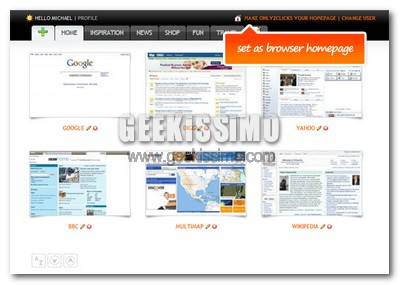

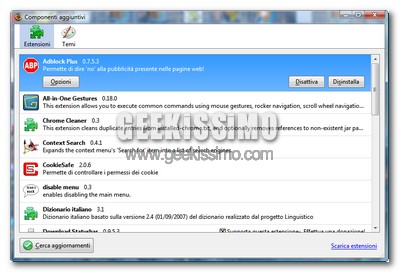
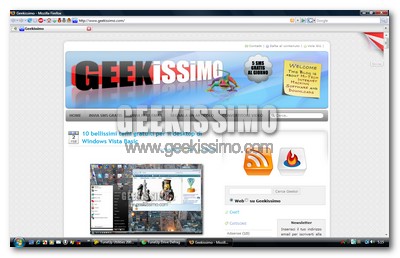
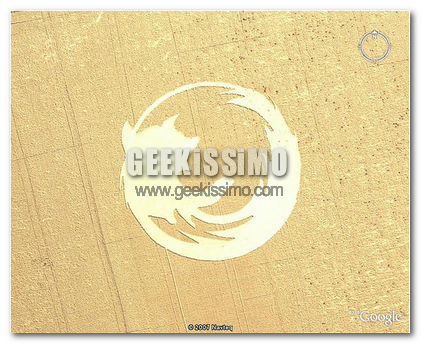
I commenti sono chiusi.